Тачпад (сенсорная панель) – это деталь ноутбука, которую многие пользователи и по сей день используют с неохотой. Тем не менее, если вы хотя бы раз воспользуетесь высокоточной сенсорной панелью, которые сейчас устанавливают практически на все современные модели – ваше мнение в корне изменится. На современных панелях можно выполнять очень много всевозможных функций:
- выделение текста;
- вызов контекстного меню (при этом на клавиши можно не нажимать);
- прокрутку страничек и многое другое – для этого необходимо знать, как настроить прокрутку на тачпаде.

Единственное, что нужно знать пользователю – как настроить тачпад на ноутбуке с Windows 7, 8, 10 для того, чтобы его было максимально комфортно использовать.
Изменяем параметры сенсора
Если у вас ОС Виндовс 10, тогда нужно проделать следующее (для остальных операционных систем изменения незначительные):
Как включить/отключить тачпад в ноутбуке.100%
- в меню Пуск выбираем раздел Параметры;
- далее находим категории Устройства;
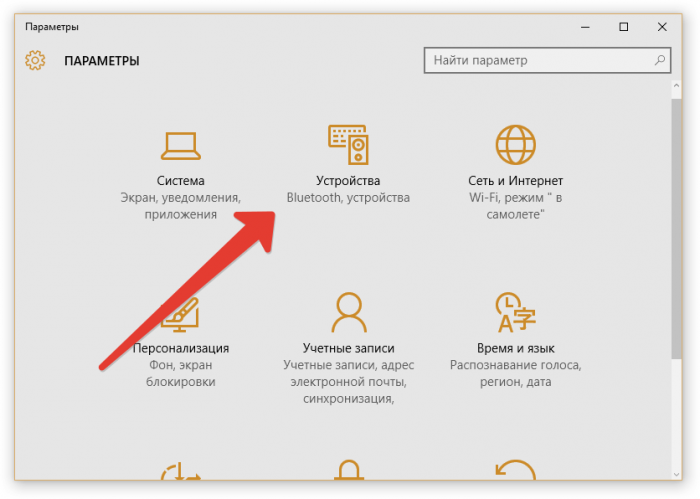
- слева нужно нажать на пункт «Мышь и сенсорная панель»;
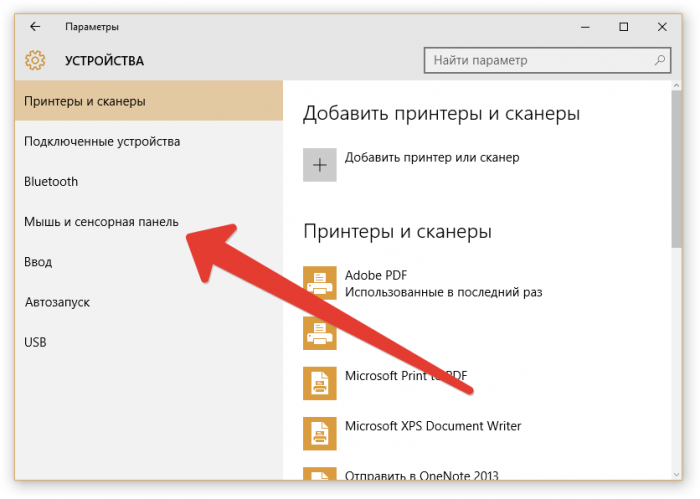
- после этого прокручиваем правую часть окошка вниз, и нажимаем «Дополнительные параметры мыши»;
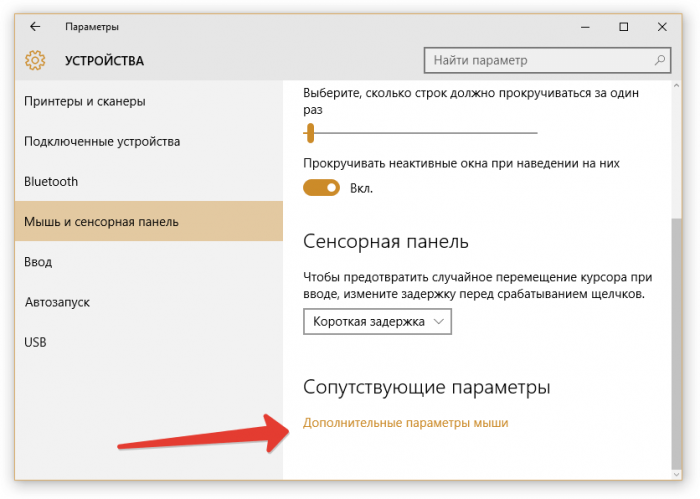
- откроется новое окно, там нужно будет перейти в другую вкладку под названием «Параметры указателя»;
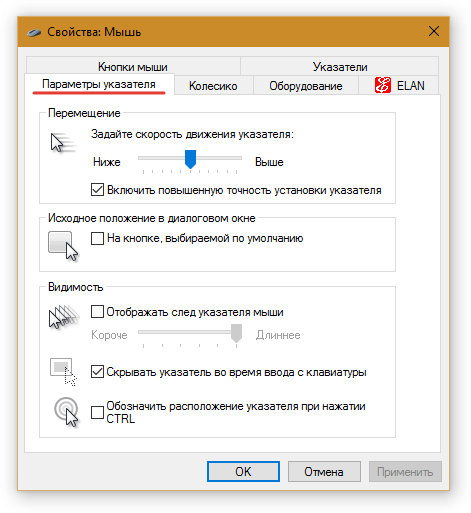
- если есть необходимость – меняем скорость движения указателя, а также задаем его положение в диалоговом окошке (не забываем нажимать на кнопку «Применить» — только в таком случае новые параметры вступят в силу;
- далее переходим в самую крайнюю вкладку (она может называться по-разному, в зависимости от модели устройства);
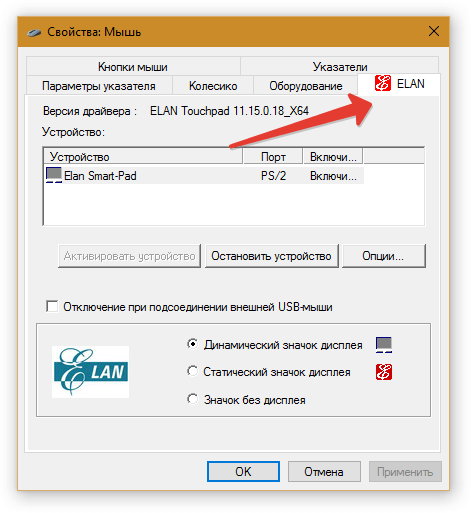
- жмем на клавишу «Опции», и если есть необходимость – меняем параметры.
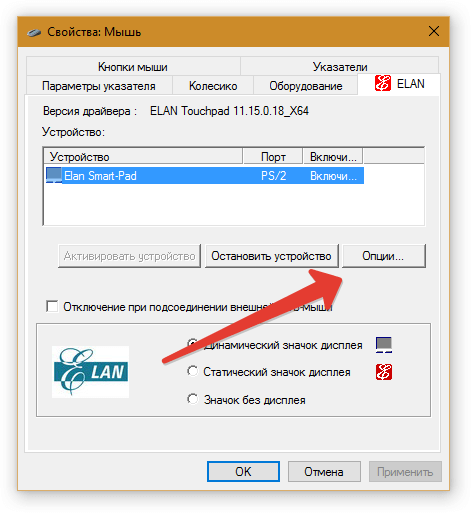
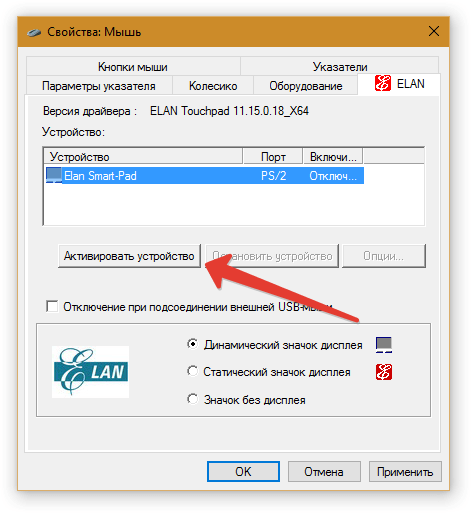
Важно: если панель отключена, то ее можно активировать, нажав на клавишу «Активировать устройство». Итак, теперь вы точно знаете, как настроить тачпад на Виндовс.
Как отключить тачпад
Если вы уже пробовали настроить тачпад на ноутбуках asus, acer, hp, lenovo и других ноутбуках, но все же пользоваться оптической мышкой вам гораздо удобнее – в таком случае будет целесообразно отключить тачпад.
На ОС Виндовс 8 и выше сенсор невозможно отключить, просто используя функциональные клавиши – в этом заключается основная проблема для многих пользователей. Для того чтобы решить вопрос, нужно проделать с 1 по 7 пункт инструкции, которая была приведена выше, после чего нажимаем на клавишу «Остановить устройство», а потом – «Применить». Если же вы хотите, чтобы сенсор переставал функционировать лишь в то время, когда подключена мышка – тогда нужно установить галочку напротив строчки «Отключение при подсоединении внешней USB-мыши».
Не работает тачпад на ноутбуке? Способы решения проблемы TouchPad!!!
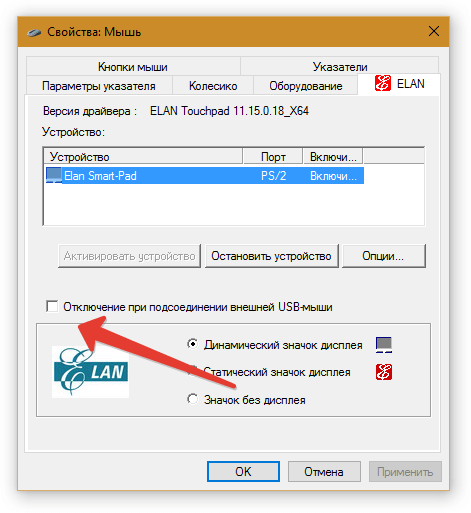
Надеемся, что все вышеприведенные рекомендации будут актуальны для вас, и в случае необходимости вы без проблем сможете включить/отключить тачпад, при этом не спрашивая совета у знакомых и друзей.
Источник: www.atmir.ru
Как отключить тачпад на ноутбуке

Ноутбук
На чтение 3 мин Опубликовано 31.05.2020
Тачпады некоторых портативных имеют углубление в верхнем углу. В таком случае для включения/отключения сенсорной панели нужно дважды нажать на эту кнопку.
В ноутбуке HP (Hewlett-Packard) за активацию тачпада обычно отвечает чувствительная зона в верхнем левом углу. Для подачи соответствующей команды следует дважды тапнуть по ней. Если это не сработало, стоит попробовать второй вариант подачи команды — удержание пальца на выделенном участке сенсора на протяжении нескольких секунд.
Если у тачпада нет отдельной кнопки активации, пригодится один из следующих способов управления сенсором:
- специальная комбинация клавиш;
- через меню BIOS.
Остановимся на них подробнее.

Использование сочетания клавиш
Самый быстрый способ, который подходит большинству начинающих пользователей. Всё что нужно, чтобы включить или отключить сенсорную панель — одновременное нажатие на кнопку Fn и одну из функциональных клавиш (F1—F12). Нужный вариант команды зависит от производителя:
Важно: Если тачпад выключился сам по себе и его не удаётся активировать нажатием специальной комбинации клавиш, это может указывать на системный сбой. В этом случае решением проблемы нередко становится перезагрузка портативного компьютера.

Как включить/выключить тачпад через BIOS
При запуске ноутбука обычно высвечивается подсказка, воспользовавшись которой можно войти в БИОС. Если же её нет, стоит проверить один из следующих вариантов:
- Asus – F2, иногда Del или F9;
- Lenovo – F2, реже Fn + F2, в крайне редких случаях срабатывает нажатие клавиш F8 или Del;
- Acer – F2 или F1, Ctrl + F2 (для Acer Aspire), Del (для TravelMate и Extensa) или Ctrl + Alt + Del и Ctrl + Alt + Esc для совсем старых ноутбуков;
- HP – F10 или Esc, для старых версий может потребоваться нажатие клавиш Del, F1, F11 или F8;
- Sony – F1, F2, F3 и Del или специальная кнопка ASSIST;
- Dell – F2, иногда используются F1, F10, Del, Esc или Insert;
- Toshiba – F2;
- Samsung – F2, F8, F12, Del или соответствующие команды с Fn (Fn + F2, Fn + F8 или Fn + F12).
Примечание: Во время запуска ноутбука следует проверять лишь один из возможных вариантов команды перехода в БИОС. Если нажатие кнопки не привело к желаемому результату, стоит дождаться загрузки Windows, выключить портативный компьютер и при повторном запуске попытаться использовать следующий из возможных вариантов.
После того как удалось войти в BIOS, там нужно найти пункт Internal Pointing Device и выставить необходимое значение этого параметра. Enable — подключение тачпада или Disable для его дезактивации.

Альтернативный метод управления для Synaptics
Сенсорные панели этого производителя часто устанавливаются на современные портативные компьютеры. Если это ваш случай, активировать или выключить встроенную поможет следующий порядок действий:

- вход в панель управления Виндовс;
- выбор пункта «Мышь»;
- переход на «Параметры устройства»;
- нажатие соответствующей кнопки для активации или отключения сенсора.
Тач всё равно не работает?
Если вышеперечисленные способы не решили проблему, это может указывать на отсутствие или неправильную работу драйверов. Ещё один из возможных вариантов — поломка сенсорной мыши. В любом из этих случаев исправление неполадок рекомендуется доверить профессионалам.
Источник: reedr.ru
Почему не работает тачпад на ноутбуке

Ремонт
Редактор сайта itremont.su, инженер по ремонту ноутбуков и персональных компьютеров
Оцените автора
На чтение 6 мин. Опубликовано 10.09.2019
Если не работает тачпад на ноутбуке, причиной тому служат многие факторы. Тачпад, наряду с клавиатурой, является важнейшей частью устройства. Но также, как и клавиатура, он подвергается частым поломкам. В таких случаях можно попробовать самостоятельно решить проблемы или обратиться за помощью к профессионалу. Стоимость ремонта будет зависеть от поломки.
Иногда тачпад плохо функционирует из-за неграмотной настройки виндовс. А в других ситуаций всему виной небрежное отношение. Ниже детально разберем различные случаи, когда сенсор функционирует неправильно.
Содержание
- Возникновение сенсорной панели
- Сенсорная панель на ноутбуке не работает
- Что делать, когда на ноутбуке не работает тачпад
- Не работает тачпад ноутбуке другие причины
Возникновение сенсорной панели
При выборе компьютера будущий пользователь делает ставку на мобильность и универсальность. По этой причине ноутбуки стали ходовым товаром за последние десятилетия. Сенсорная панель была разработана еще в 1988 году и была предназначена для управления компьютером без использования мышки.
Мышь – это довольно простое устройство, имеющее две клавиши – правую и левую, и скролл для прокрутки. В те времена touchpad не был принят общественностью, людей устраивала работа с мышкой. Популярность сенсорная панель получила только в середине 90-х годов. Почему тачпад настолько популярен сегодня?
Тачпад является более удобным средством для ввода и вывода информации при работе на ноуте. Довольные пользователи отмечают, что при навыках touchpad способен заменить мышь.
Причины неправильно или плохо работающего сенсора могут быть разнообразными. Если проблема касается настроек виндовс, ее можно устранить самостоятельно. Не обязательно быть профессионалом и досконально знать Windows, чтобы восстановить работоспособность панели. Touchpad – это функциональное и удобное устройство, незаменимое для работы с компьютером.
Что делать, если не работает touchpad на ноутбуке? Причин подобной проблемы может быть множество. Одни ликвидировать просто, а для решения других потребуется ремонт или замена сенсорной панели. Также можно найти специализированный сайт, где детально изложена инструкция по восстановлению работоспособности сенсора.

Сенсорная панель на ноутбуке не работает
Если не работает мышка и тачпад на ноутбуке из-за программной ошибки виндовс или неправильной работы драйвера,
необходимо выполнить несколько шагов:
- зайдите в диспетчер устройств;
- найдите тачпад;
- откройте драйвер нажатием Enter;
- перейдите во вкладку Общие.
Когда высветится, что все функционирует правильно, следует искать другую причину, что-то работает неправильно. По части Windows все функционирует исправно. На новом ноутбуке чаще возникают системные ошибки, а не технические неисправности.
Что делать, когда на ноутбуке не работает тачпад
Иногда бывают случаи, когда пользователь случайно отключил сенсорный экран, нажав кнопку отключения. На различных устройствах она индивидуальна. Клавиши найти просто: на них будет изображен тачпад. Можно попробовать комбинации Fn плюс кнопка от F1 до F12. Таким образом, можно быстро вернуть сенсорному экрану функциональность.
Иногда модели ноутбуков на touchpad имеют кнопку выключения, которая располагается чаще в углу сенсорного экрана. Когда не работают кнопки тачпада на ноутбуке, можно попытаться нажать на эту кнопку. Нужно учесть и то, что некоторые производители ноутбуков не предполагают одновременную эксплуатацию мышки и сенсора. Поэтому проблемы могут возникнуть и по этой причине.
Для проверки нужно отсоединить мышь и проверить работоспособность сенсора. Если на мониторе появился работающий курсор, значит, все нормально. Неисправности могут возникнуть и с курсором. Если курсор хаотично перемещается по монитору или функционирует плохо, причину стоит искать в механическом повреждении сенсора.
На работоспособность устройства может повлиять и состояние драйвера. Через панель задач находим иконку тачпада, нажимая правой или левой клавишей мышки, вызываем меню. Теперь можно отключить или запустить тачпад, при необходимости включить другие параметры. Настроить мышку и тачпад можно самостоятельно, не прибегая к настройкам bios.

Не работает тачпад ноутбуке другие причины
Случаи, когда ноут не распознает touchpad, не работает левая и правая кнопка, не прокручивает скролл, имеют причины. Иногда поломка приводит владельца в специализированный центр, а иногда можно решить проблему, выполнив самостоятельную разборку. Разбор можно выполнять только в том случае, если пользователь знает, в чем дело и понимает, как решить проблему.
Ниже рассмотрим частые причины поломки touchpad:
- попала грязь, накопилась пыль. Могут «отказать» правая и левая клавиши, поэтому, если перестал функционировать сенсор, сперва нужно его очистить. Следующий этап после очистки — сенсор нужно хорошо протереть и дождаться полного высыхания. Загрязнение на панели может сильно воздействовать на чувствительность. В итоге либо не функционирует прокрутка, или курсор двигается хаотично, или не работают правая и левая клавиши.
- перестала работать прокрутка из-за пролитой жидкости. Многие пользователи, сидя за компьютером пьют напитки. Если на сенсор попадает жидкость, оптимальный вариант – обратиться к мастеру.
- touchpad перестал функционировать после удара или падения. В такой ситуации сенсор подлежит полной замене. Ремонт делается быстро, по стоимости обойдется недорого.
- потерян контакт. Touchpad соединяется с платой при помощи шлейфа. При потере контакта необходима разборка устройства. После чего панель будет функционировать нормально.

Необходимо понимать, что разборку нежелательно делать на гарантийном ноутбуке. После того, как гарантийный срок истечет, можно делать работу самостоятельно. Но оптимальный вариант – это обратиться к профессиональному мастеру, который знает, как разбирать ту или иную модель. Если ноутбук новый, лучше воспользоваться гарантией.
Поломки touchpad на моделях разных производителей:
- MSI. По статистике notebook MSI являются устройствами непредсказуемыми. Поломки часто возникают даже на новом ноуте после нарушения целостности сенсора или попадания жидкости. MSI имеет специфические особенности и требуют бережной эксплуатации.
- Asus. Ноутбуки этого бренда надежны и долговечны. Сенсоры ломаются крайне редко. Чаще неисправности возникают со стороны операционной системы. Восстановление работоспособности сенсора на моделях Асус можно сделать самостоятельно.
- Lenovo. Такой notebook привлекает пользователей стоимостью и функциональностью. Сенсорная панель работает бесперебойно и редко требует ремонта. Из недостатков – неудобное расположение кнопки выключения сенсора. Если случайно ее нажать, потом можно долго думать, почему перестает работать панель. Со стороны Windows проблемы возникают крайне редко. Перед покупкой моделей этого бренда, стоит ознакомиться с отзывами владельцев, изучить, почему та или иная модель является лучшей.
- HP. Слабое место touchpad на этих моделях – быстрое засорение. Даже новый ноутбук может пострадать от попадания грязи на панель.
- Acer. Капризные модели линейки Aspire. Иногда touchpad прекращает работу без очевидных причин. Из частых проблем: поломки шлейфа, потеря контакта с материнской платой. Ремонт сенсорной панели на таких моделях выполняется быстро.
- Packard bell. Одна из надежных моделей. Долговечные в эксплуатации тачпады. Для включения сенсора в улучшенном режиме предусмотрена комбинация Fn+Esc. Сенсорный экран на таком ноуте прослужит несколько лет без потребности в ремонте.
Каждый notebook — это сложная техника. И клавиатура, и тачпад требуют бережного отношения. Если эти элементы регулярно поддерживать в чистоте, проблемы не возникнут.
Если перестал работать тачпад на ноутбуке, проблему можно решить несколькими способами: самостоятельно или с привлечением мастера.
Источник: itremont.su